Discordでファイルが送信されたら、OneDriveに格納する
試してみる
■概要
Discordで共有されたファイルを、一つひとつ手作業でOneDriveに保存していませんか?
この作業は単純ですがファイルが増えると手間がかかり、重要なファイルの保存漏れのリスクも伴います。
このワークフローを活用することで、DiscordとOneDriveの連携を自動化し、特定のチャンネルにファイルが送信された際に自動でOneDriveの指定フォルダへ格納できるため、手作業によるファイル管理の手間を削減し、情報共有を円滑にします。
■このテンプレートをおすすめする方
・Discordで共有されるファイルをOneDriveで管理しており、手作業での保存に手間を感じている方
・DiscordとOneDrive間のファイル転記ミスや保存漏れを防ぎ、確実な情報共有を実現したい方
・チームのファイル管理プロセスを自動化し、業務効率を改善したいと考えている担当者の方
■注意事項
・Discord、OneDriveのそれぞれとYoomを連携してください。
・トリガーは5分、10分、15分、30分、60分の間隔で起動間隔を選択できます。
・プランによって最短の起動間隔が異なりますので、ご注意ください。
・ダウンロード可能なファイル容量は最大300MBまでです。アプリの仕様によっては300MB未満になる可能性があるので、ご注意ください。
・トリガー、各オペレーションでの取り扱い可能なファイル容量の詳細は下記をご参照ください。
https://intercom.help/yoom/ja/articles/9413924
・Microsoft365(旧Office365)には、家庭向けプランと一般法人向けプラン(Microsoft365 Business)があり、一般法人向けプランに加入していない場合には認証に失敗する可能性があります。
「Discordで共有されたファイルを、後から確認するためにOneDriveに一つひとつ保存している…」
「チャンネルでのやり取りが増えるにつれて、どのファイルを保存したか分からなくなり、重要なファイルの保存漏れが心配…」
このように、DiscordとOneDrive間でのファイル管理を手作業で行うことに、手間や不安を感じていませんか?
もし、Discordの特定のチャンネルにファイルが投稿された瞬間に、自動でOneDriveの指定フォルダに保存される仕組みがあれば、こうした日々の煩わしい作業から解放され、ファイル管理のミスを防ぎ、よりコア業務に時間を使えるようになります。
今回ご紹介する自動化の設定は、専門的な知識がなくてもノーコードで簡単に実現できるため、ぜひこの機会に導入して、ファイル管理業務を効率化させましょう!
とにかく早く試したい方へ
YoomにはDiscordとOneDriveを連携するためのテンプレートが用意されているので、今すぐ試したい方は以下よりバナーをクリックしてスタートしましょう!
Discordでファイルが送信されたら、OneDriveに格納する
試してみる
■概要
Discordで共有されたファイルを、一つひとつ手作業でOneDriveに保存していませんか?
この作業は単純ですがファイルが増えると手間がかかり、重要なファイルの保存漏れのリスクも伴います。
このワークフローを活用することで、DiscordとOneDriveの連携を自動化し、特定のチャンネルにファイルが送信された際に自動でOneDriveの指定フォルダへ格納できるため、手作業によるファイル管理の手間を削減し、情報共有を円滑にします。
■このテンプレートをおすすめする方
・Discordで共有されるファイルをOneDriveで管理しており、手作業での保存に手間を感じている方
・DiscordとOneDrive間のファイル転記ミスや保存漏れを防ぎ、確実な情報共有を実現したい方
・チームのファイル管理プロセスを自動化し、業務効率を改善したいと考えている担当者の方
■注意事項
・Discord、OneDriveのそれぞれとYoomを連携してください。
・トリガーは5分、10分、15分、30分、60分の間隔で起動間隔を選択できます。
・プランによって最短の起動間隔が異なりますので、ご注意ください。
・ダウンロード可能なファイル容量は最大300MBまでです。アプリの仕様によっては300MB未満になる可能性があるので、ご注意ください。
・トリガー、各オペレーションでの取り扱い可能なファイル容量の詳細は下記をご参照ください。
https://intercom.help/yoom/ja/articles/9413924
・Microsoft365(旧Office365)には、家庭向けプランと一般法人向けプラン(Microsoft365 Business)があり、一般法人向けプランに加入していない場合には認証に失敗する可能性があります。
DiscordとOneDriveを連携してできること
DiscordとOneDriveのAPIを連携させることで、Discord上でのファイル共有をトリガーに、OneDriveへのファイル保存を自動化できます。
これにより、手作業によるファイルのダウンロードやアップロードの手間が一切なくなり、保存漏れなどのヒューマンエラーも防げます。
これからご紹介するテンプレートを使えば、面倒な設定は不要で、すぐに自動化を始めることが可能です。気になる内容があれば、ぜひクリックしてみてください!
Discordでファイルが送信されたら、OneDriveに格納する
Discordの特定のチャンネルにファイルが投稿されるたびに、そのファイルを自動でOneDriveの指定フォルダに格納するため、手作業での保存の手間をなくし、正確なファイルバックアップを実現します。
Discordでファイルが送信されたら、OneDriveに格納する
試してみる
■概要
Discordで共有されたファイルを、一つひとつ手作業でOneDriveに保存していませんか?
この作業は単純ですがファイルが増えると手間がかかり、重要なファイルの保存漏れのリスクも伴います。
このワークフローを活用することで、DiscordとOneDriveの連携を自動化し、特定のチャンネルにファイルが送信された際に自動でOneDriveの指定フォルダへ格納できるため、手作業によるファイル管理の手間を削減し、情報共有を円滑にします。
■このテンプレートをおすすめする方
・Discordで共有されるファイルをOneDriveで管理しており、手作業での保存に手間を感じている方
・DiscordとOneDrive間のファイル転記ミスや保存漏れを防ぎ、確実な情報共有を実現したい方
・チームのファイル管理プロセスを自動化し、業務効率を改善したいと考えている担当者の方
■注意事項
・Discord、OneDriveのそれぞれとYoomを連携してください。
・トリガーは5分、10分、15分、30分、60分の間隔で起動間隔を選択できます。
・プランによって最短の起動間隔が異なりますので、ご注意ください。
・ダウンロード可能なファイル容量は最大300MBまでです。アプリの仕様によっては300MB未満になる可能性があるので、ご注意ください。
・トリガー、各オペレーションでの取り扱い可能なファイル容量の詳細は下記をご参照ください。
https://intercom.help/yoom/ja/articles/9413924
・Microsoft365(旧Office365)には、家庭向けプランと一般法人向けプラン(Microsoft365 Business)があり、一般法人向けプランに加入していない場合には認証に失敗する可能性があります。
Discordで特定のファイルが送信されたら、OneDriveに格納する
Discordに投稿されるファイルの中から、ファイル名に「報告書」や「議事録」といった特定のキーワードが含まれるものだけを抽出し、該当ファイルのみをOneDriveの指定フォルダへ自動で格納します。
そのため必要なファイルだけを自動で整理・保存し、より効率的なファイル管理が可能になります。この連携は、特定条件で処理を分岐させるコマンド処理を含みます。
Discordで特定のファイルが送信されたら、OneDriveに格納する
試してみる
■概要
Discordで共有されるファイルの管理に手間を感じていませんか?
重要なファイルが他のメッセージに埋もれてしまったり、都度手作業でOneDriveに保存したりするのは、時間がかかるだけでなく保存漏れのリスクも伴います。
このワークフローを活用すれば、Discordの特定チャンネルにファイルが送信されると、自動でOneDriveの指定フォルダに格納されるため、こうしたファイル管理に関する課題をスムーズに解消できます。
■このテンプレートをおすすめする方
・Discordで共有されたファイルをOneDriveで一元管理し、業務を効率化したい方
・DiscordからOneDriveへの手動でのファイル移動作業をなくしたいと考えている方
・ファイルの保存漏れといったヒューマンエラーを防ぎ、確実な情報共有を実現したい方
■注意事項
・Discord、OneDriveのそれぞれとYoomを連携してください。
・トリガーは5分、10分、15分、30分、60分の間隔で起動間隔を選択できます。
・プランによって最短の起動間隔が異なりますので、ご注意ください。
・分岐はミニプラン以上のプランでご利用いただける機能(オペレーション)となっております。フリープランの場合は設定しているフローボットのオペレーションはエラーとなりますので、ご注意ください。
・ミニプランなどの有料プランは、2週間の無料トライアルを行うことが可能です。無料トライアル中には制限対象のアプリや機能(オペレーション)を使用することができます。
・ダウンロード可能なファイル容量は最大300MBまでです。アプリの仕様によっては300MB未満になる可能性があるので、ご注意ください。
・トリガー、各オペレーションでの取り扱い可能なファイル容量の詳細は下記をご参照ください。
https://intercom.help/yoom/ja/articles/9413924
・Microsoft365(旧Office365)には、家庭向けプランと一般法人向けプラン(Microsoft365 Business)があり、一般法人向けプランに加入していない場合には認証に失敗する可能性があります。
DiscordとOneDriveの連携フローを作ってみよう
それでは、さっそく実際にDiscordとOneDriveを連携したフローを作成してみましょう!
今回はYoomを使用して、ノーコードでDiscordとOneDriveの連携を進めていきます。まだYoomのアカウントをお持ちでない場合は、こちらの登録フォームからアカウントを発行しておきましょう。
[Yoomとは]
フローの作成方法
今回はDiscordでファイルが送信されたら、OneDriveに格納するフローを作成していきます!
作成の流れは大きく分けて以下です。
- DiscordとOneDriveをマイアプリ連携
- 該当のテンプレートをコピー
- Discordのトリガー設定およびOneDriveのアクション設定
- トリガーをONにし、フローが起動するかを確認
ステップ1:DiscordとOneDriveをマイアプリ連携
はじめに、Yoomとそれぞれのアプリを連携して、操作が行えるようにしていきます。
まずは基本的な設定方法を解説しているナビをご覧ください!
それではここから今回のフローで使用するアプリのマイアプリ登録方法を解説します。
Discordの場合
はじめにマイアプリの新規接続を押したあと、アプリのメニュー一覧が表示されるのでDiscordを検索し、クリックしてください。

注釈に従ってBotトークンを設定してください。
詳しくはDiscordのマイアプリ連携の方法をご参照ください。

Discordのマイアプリ連携の方法からDiscordでBotを作成すると、Discord側のチャンネルでは以下のようにBotが追加されたことが表示されます。
Botが追加されない場合、設定がうまくいっていない可能性があるのでもう一度はじめから手順をご確認ください。
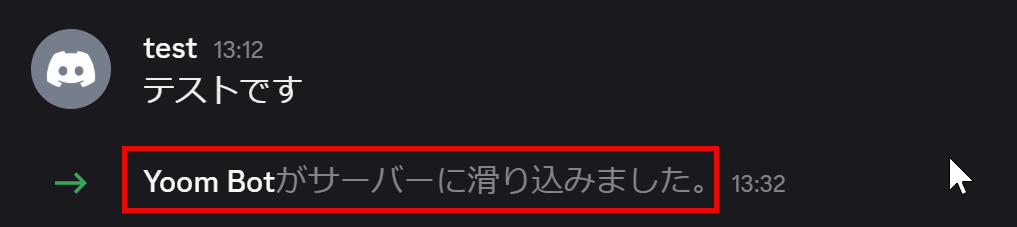
OneDriveの場合
同様にマイアプリから「新規接続」を押した後、OneDriveを検索し、クリックしてください。

Microsoftのサインイン画面に移行するのでメールアドレスなどを入力し「次へ」をクリックします。
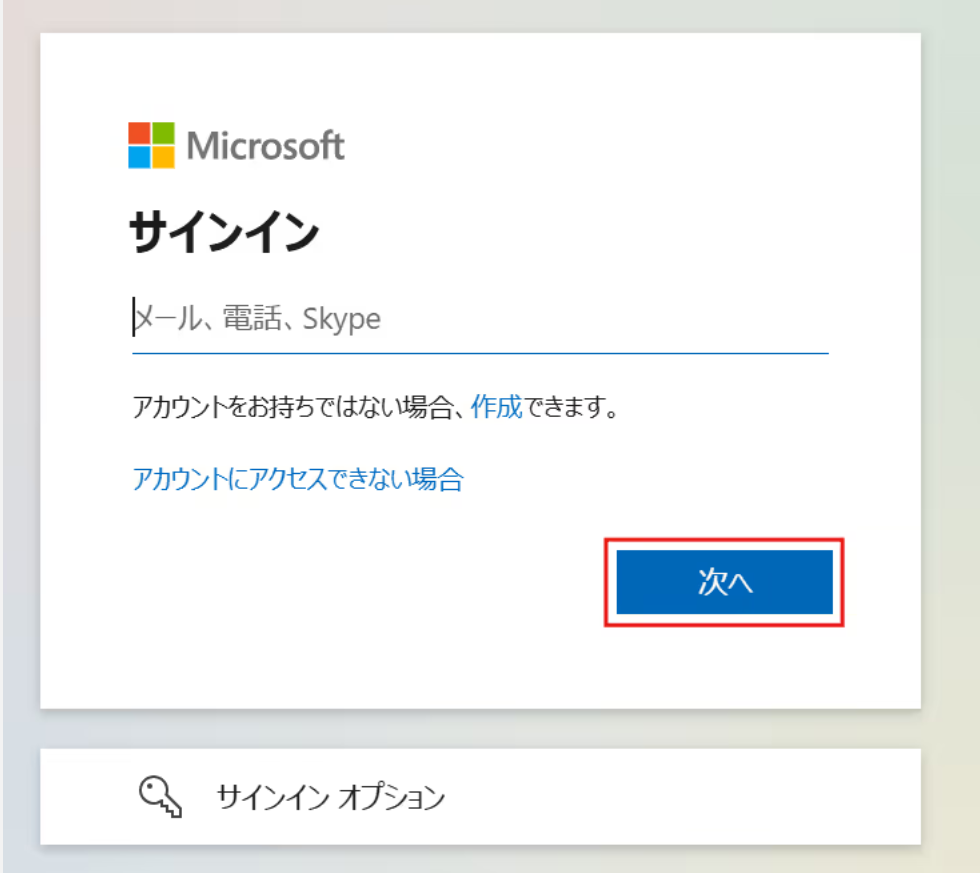
パスワードを入力し「サインイン」をクリックします。
これでOneDriveのアプリ連携は完了です!
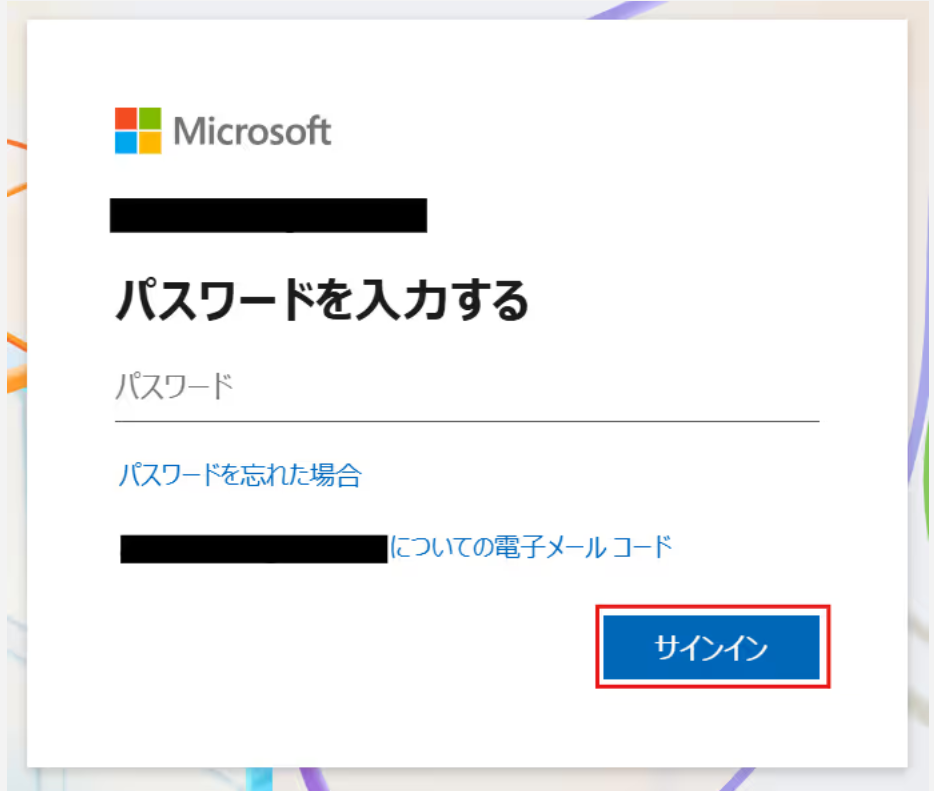
ステップ2:テンプレートをコピー
ここからフローを作成していきます!
あらかじめ用意されているフロー「テンプレート」を使えば、簡単に設定が可能です。
まずはテンプレートをコピーしましょう。
Yoomにログイン後、下のバナーから「試してみる」をクリックしてください。
Discordでファイルが送信されたら、OneDriveに格納する
試してみる
■概要
Discordで共有されたファイルを、一つひとつ手作業でOneDriveに保存していませんか?
この作業は単純ですがファイルが増えると手間がかかり、重要なファイルの保存漏れのリスクも伴います。
このワークフローを活用することで、DiscordとOneDriveの連携を自動化し、特定のチャンネルにファイルが送信された際に自動でOneDriveの指定フォルダへ格納できるため、手作業によるファイル管理の手間を削減し、情報共有を円滑にします。
■このテンプレートをおすすめする方
・Discordで共有されるファイルをOneDriveで管理しており、手作業での保存に手間を感じている方
・DiscordとOneDrive間のファイル転記ミスや保存漏れを防ぎ、確実な情報共有を実現したい方
・チームのファイル管理プロセスを自動化し、業務効率を改善したいと考えている担当者の方
■注意事項
・Discord、OneDriveのそれぞれとYoomを連携してください。
・トリガーは5分、10分、15分、30分、60分の間隔で起動間隔を選択できます。
・プランによって最短の起動間隔が異なりますので、ご注意ください。
・ダウンロード可能なファイル容量は最大300MBまでです。アプリの仕様によっては300MB未満になる可能性があるので、ご注意ください。
・トリガー、各オペレーションでの取り扱い可能なファイル容量の詳細は下記をご参照ください。
https://intercom.help/yoom/ja/articles/9413924
・Microsoft365(旧Office365)には、家庭向けプランと一般法人向けプラン(Microsoft365 Business)があり、一般法人向けプランに加入していない場合には認証に失敗する可能性があります。
以下のポップアップが表示されたらOKをクリックし設定をはじめましょう!
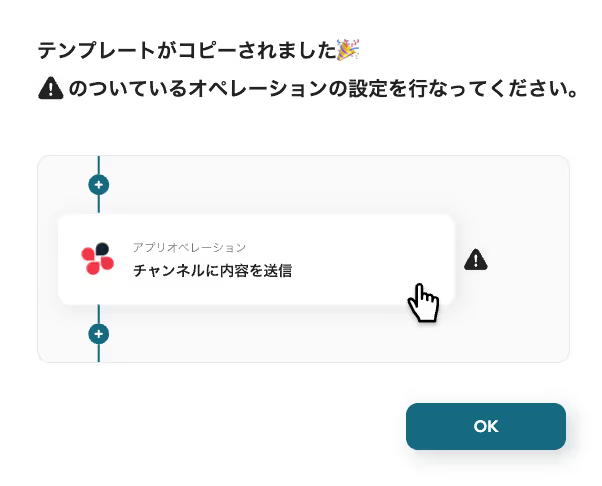
コピーしたテンプレートはマイプロジェクトに追加されます。
マイプロジェクトは左のメニューバーから確認できます。
ステップ3:Discordのトリガー設定
事前準備
Discord側にファイル付きのメッセージも送信しましょう!
※ダウンロード可能なファイル容量は最大300MBまでです。アプリの仕様によっては300MB未満になる可能性があります。トリガー、各オペレーションでの取り扱い可能なファイル容量の詳細はこちらをご参照ください。
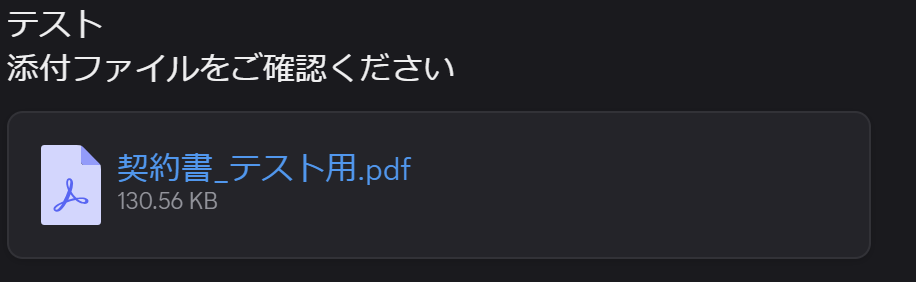
はじめに1つ目の工程をクリックします。
ここではDiscordのチャンネルでメッセージが送信されたらフローボットが起動する設定を行います。

この画面では、以下の項目がすでに設定されているため「次へ」をクリックして進みましょう。
- タイトル:任意で変更可能です。
- アプリ:Discord
- Discordと連携するアカウント情報:マイアプリ連携したアカウントが記載されています。
- トリガーアクション:Discordでチャンネルメッセージが送信されたら起動します。
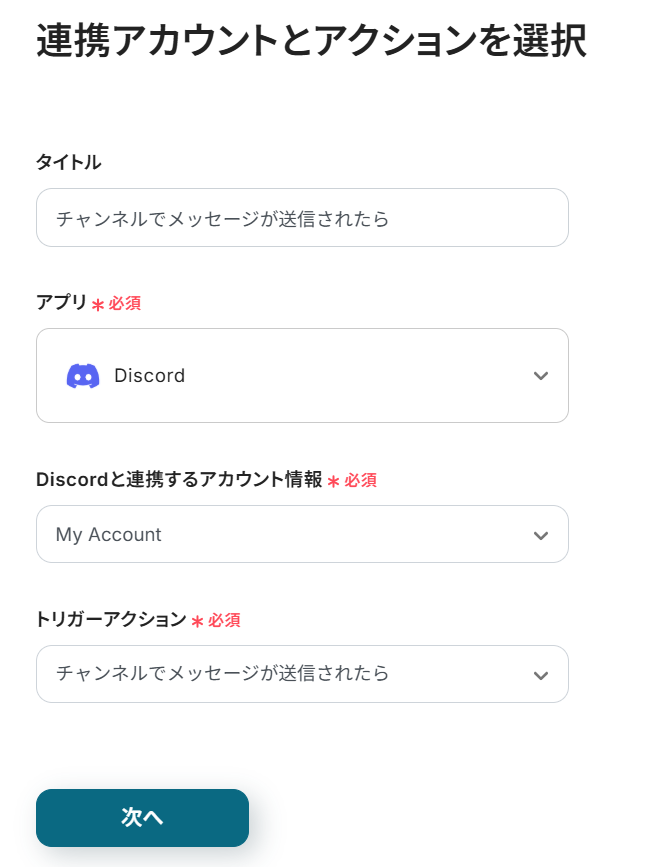
トリガーの起動間隔
フローの起動間隔を選択します。
ご契約のプランによって最短の起動間隔が異なります。最短は5分間隔で起動できます。
トリガーの起動タイミングは、5分、10分、15分、30分、60分のいずれかで設定できます。
なお、基本的にはそのプランの最短の起動間隔にしてお使いいただくことをおすすめします。
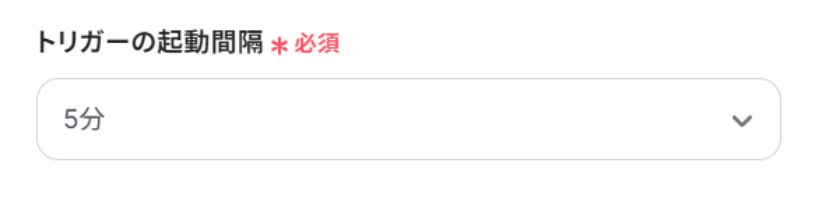
サーバーIDとチャンネルIDを注釈に従って入力してください。
入力したら「テスト」をクリックします。
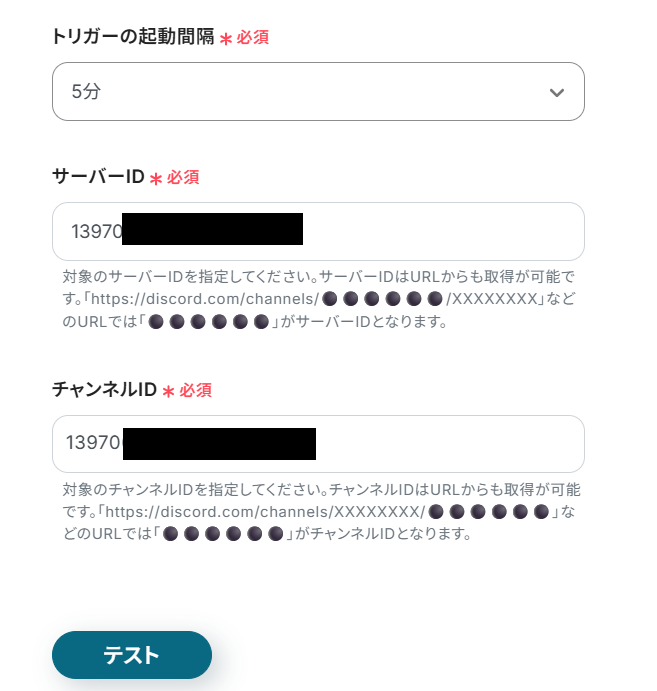
テストに成功すると以下のように表示され、取得した値(アウトプット)が出力されます。
アウトプットについてはこちらの記事も参考にしてください。
確認し「保存する」をクリックしましょう。
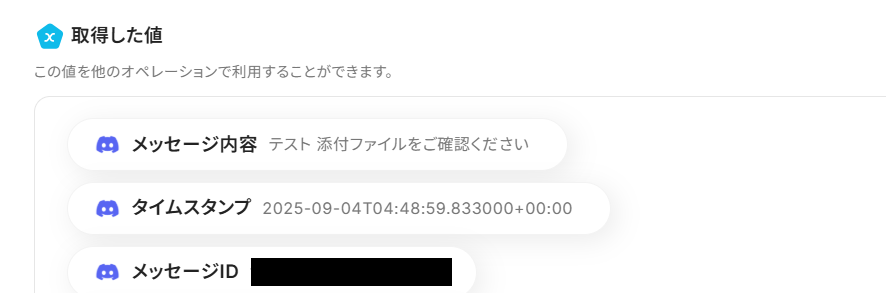
ステップ4:ファイルをダウンロードする
次に2つ目の工程をクリックします。
前項で取得した値から、ファイルをダウンロードする設定を行います。前述の通り、ダウンロードできるファイルのサイズは300MBまでです。(参考)
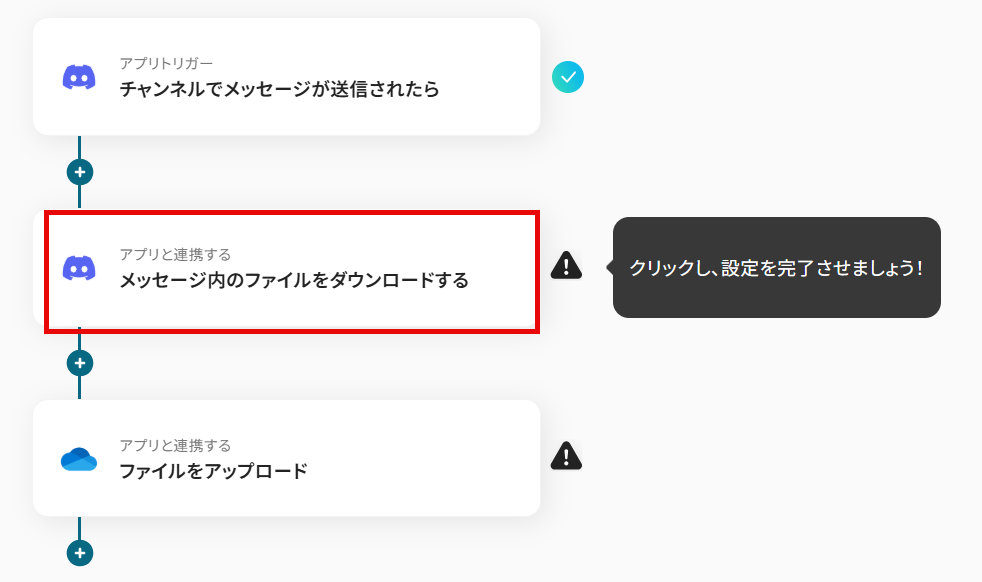
先ほどと同様に、必要な項目はすでに設定されているため、内容を確認してそのまま「次へ」をクリックします。
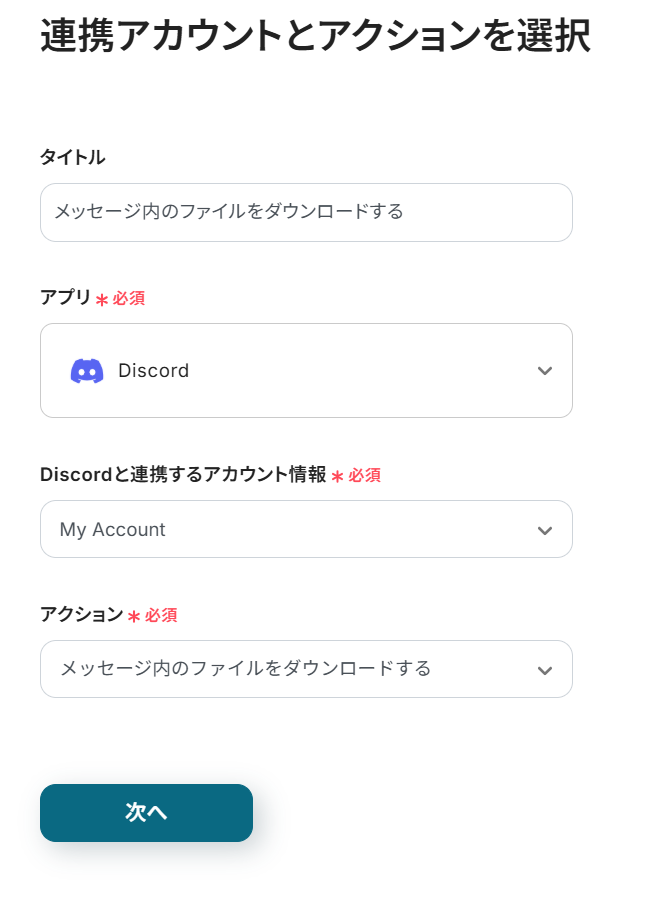
ファイルURLを前項で取得した値から選択します。
取得した値を使用することで、値が固定化されず、フローボットが起動するたびに新しいファイルURLが反映されます。
選択したら「テスト」をクリックしましょう。
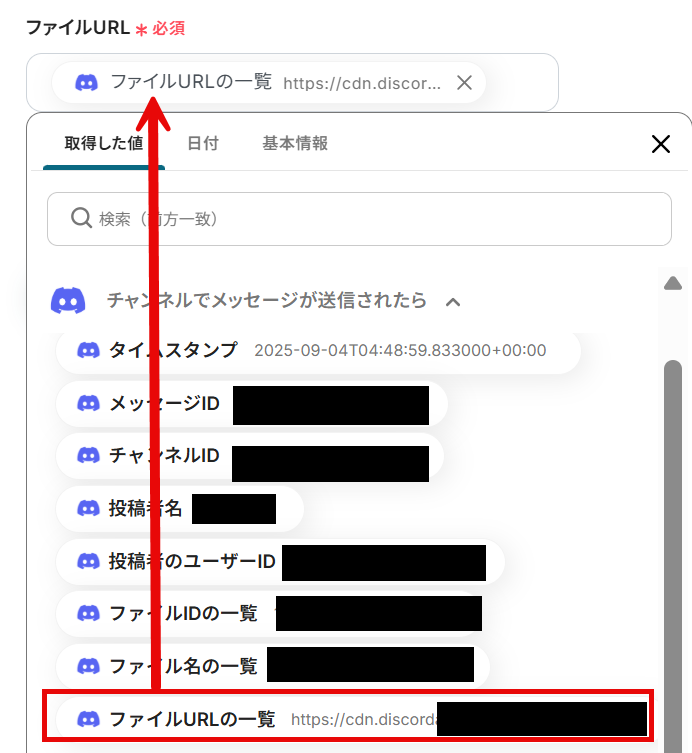
テストに成功すると、以下のように表示されファイル情報が取得されました。
確認し、「保存する」をクリックしてください。
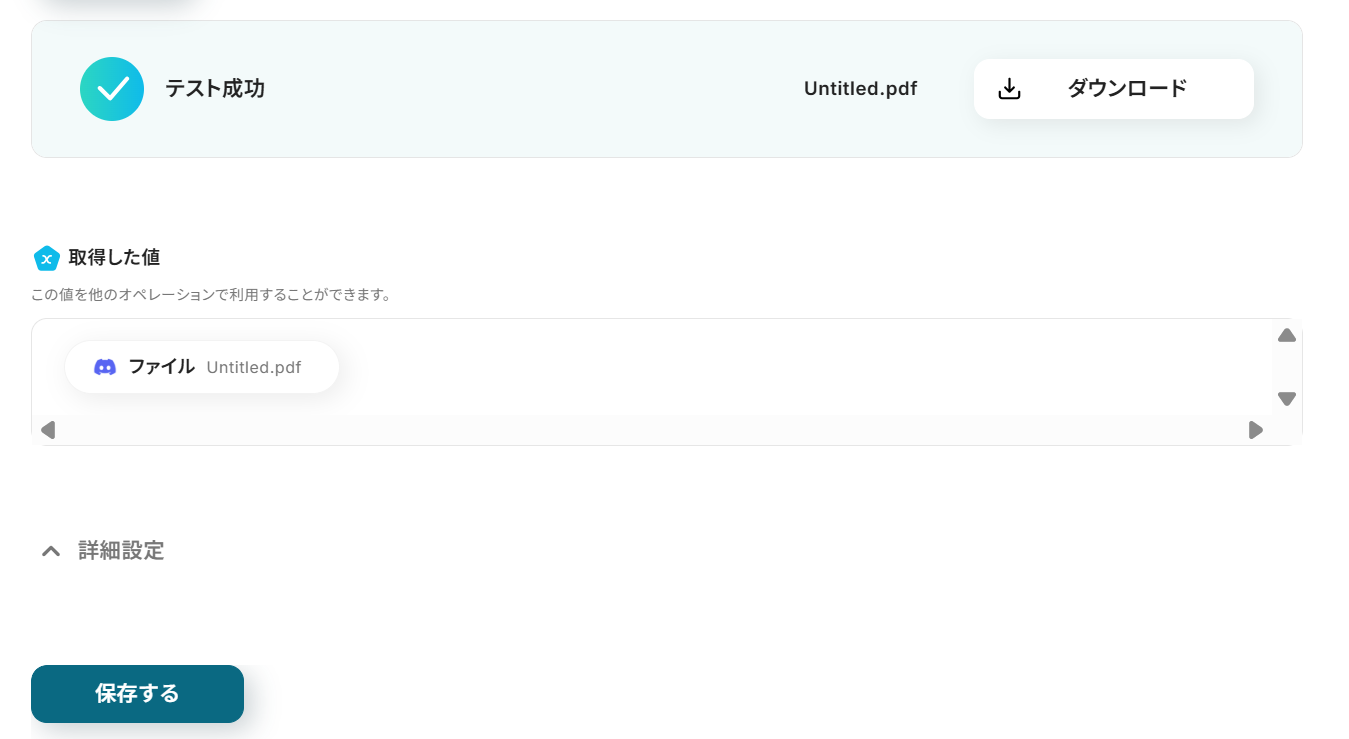
ステップ5:ファイルをアップロードする
次に3つ目の工程をクリックします。
ここでは、OneDrive側にファイルをアップロードする設定を行います。
※OneDriveについて:「Microsoft 365(旧Office 365)」には個人向けと法人向けプラン(Microsoft 365 Business)があります。
法人向けプランを契約していない場合、Yoomからの認証がうまくいかない可能性があるのでご注意ください。
※ダウンロードできるファイルの容量は最大300MBです。
ただし、アプリの仕様によっては300MB未満になることがあるので、ご注意ください。
その他トリガーや各オペレーションで扱えるファイル容量の詳細については、こちらもチェックしてみてください。
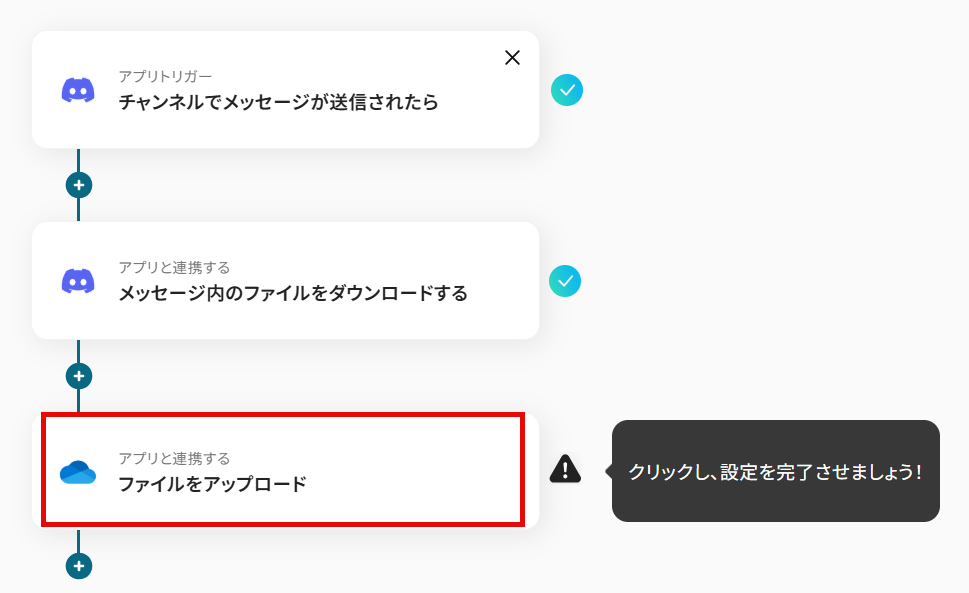
先ほどと同様に、必要な項目はすでに設定されているため、内容を確認してそのまま「次へ」をクリックします。
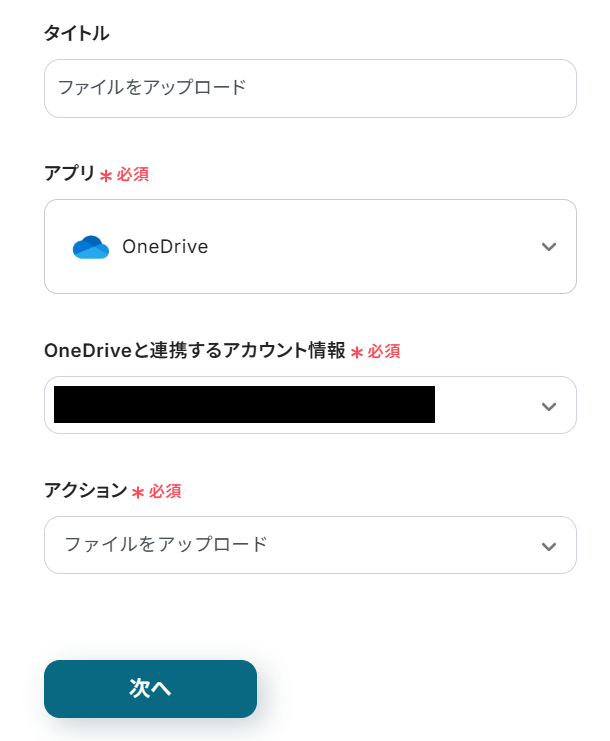
ドライブIDを候補から選択します。
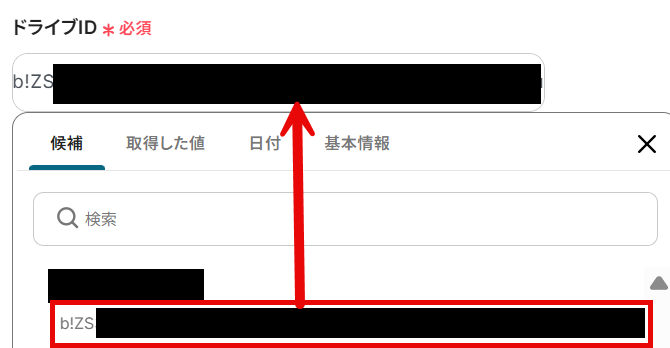
格納先フォルダ名を入力します。
格納先フォルダのアイテムIDは、候補から選択してください。
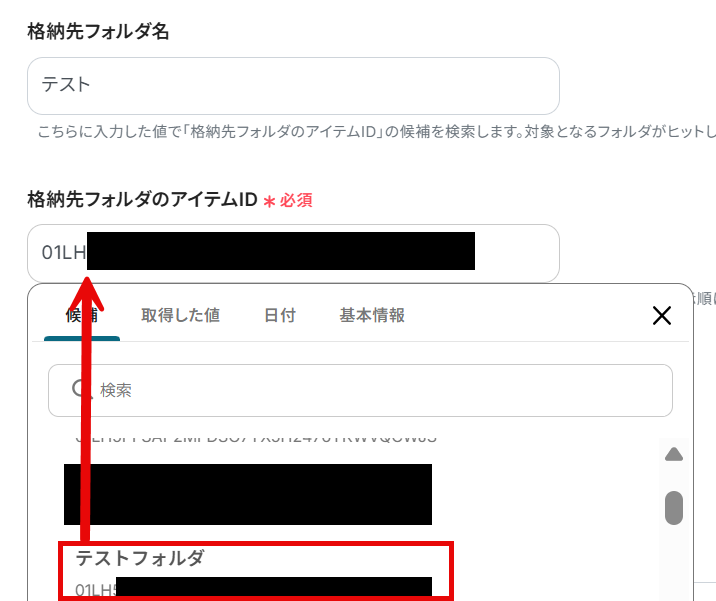
ファイル名のフィールドをクリックし、前項で取得した値から「ファイル」を選択します。
取得した値を使用することで、フローボットが起動する度に取得した新しいファイルが反映されます。
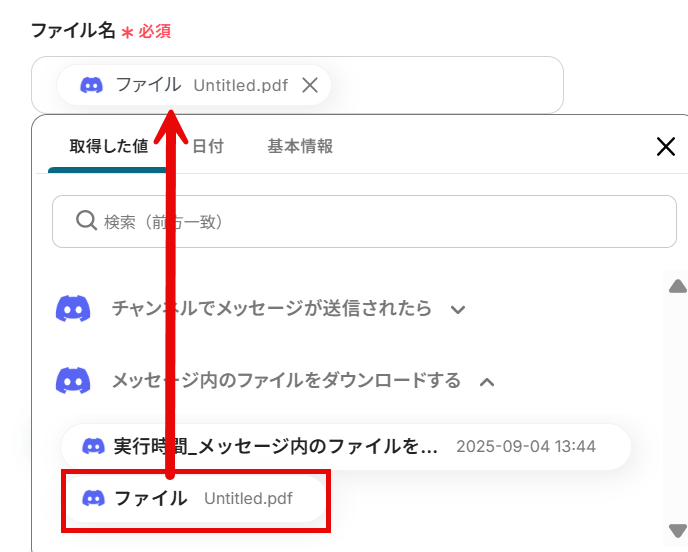
全て入力したら「テスト」をクリックします。

テストに成功すると以下のように表示され、Outlook側にメールが送信されます。
確認し、「保存する」をクリックします。


ステップ6(最終):アプリトリガーをONにする
すべての設定が完了すると、以下のコンプリート画面が表示されます。
トリガーをONにして、フローボットを起動しましょう。
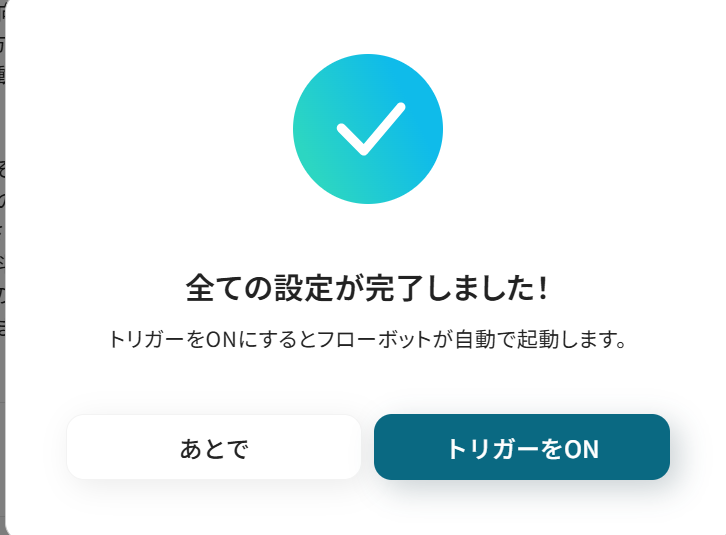
これですべての設定が完了しました!
Discordでファイルが送信されたら、OneDriveに格納する方法は以上です。
OneDriveのデータをDiscordに連携したい場合
今回はDiscordからOneDriveへデータを連携する方法をご紹介しましたが、逆にOneDriveからDiscordへのデータ連携を実施したい場合は、下記のテンプレートも併せてご利用ください。
OneDriveにファイルが作成されたら、Discordにファイルを送信する
OneDriveの特定のフォルダに新しいファイルが作成された際に、そのファイルを自動でDiscordの指定チャンネルに送信するため、関係者への迅速な情報共有を自動化し、確認漏れを防ぎます。
OneDriveにファイルが作成されたら、Discordにファイルを送信する
試してみる
■概要
DiscordとOneDriveを併用する中で、ファイルの共有を手作業で行うことに手間を感じていませんか?
特定のフォルダにファイルをアップロードするたびに、Discordのチャンネルに通知するのは面倒であり、共有漏れの原因にもなり得ます。
このワークフローを活用すれば、OneDriveにファイルが作成されると自動でDiscordにファイルが送信されるため、こうした連携の手間を解消し、スムーズな情報共有を実現します。
■このテンプレートをおすすめする方
・DiscordとOneDrive間のファイル共有を手作業で行っており、効率化したいと考えている方
・OneDriveへのファイルアップロード後、Discordへの通知漏れや遅れを防ぎたいチームリーダーの方
・定型的なファイル共有作業を自動化し、本来の業務に集中したいと考えている方
■注意事項
・OneDrive、DiscordのそれぞれとYoomを連携してください。
・Microsoft365(旧Office365)には、家庭向けプランと一般法人向けプラン(Microsoft365 Business)があり、一般法人向けプランに加入していない場合には認証に失敗する可能性があります。
・アプリの仕様上、ファイルの作成日時と最終更新日時が同一にならない場合があり、正しく分岐しない可能性があるのでご了承ください。
・トリガーは5分、10分、15分、30分、60分の間隔で起動間隔を選択できます。
・プランによって最短の起動間隔が異なりますので、ご注意ください。
・分岐はミニプラン以上のプランでご利用いただける機能(オペレーション)となっております。フリープランの場合は設定しているフローボットのオペレーションはエラーとなりますので、ご注意ください。
・ミニプランなどの有料プランは、2週間の無料トライアルを行うことが可能です。無料トライアル中には制限対象のアプリや機能(オペレーション)を使用することができます。
・ダウンロード可能なファイル容量は最大300MBまでです。アプリの仕様によっては300MB未満になる可能性があるので、ご注意ください。
・トリガー、各オペレーションでの取り扱い可能なファイル容量の詳細は下記をご参照ください。
https://intercom.help/yoom/ja/articles/9413924
OneDriveに特定のファイルが作成されたら、OCRを行い結果とファイルをDiscordに通知する
OneDriveに請求書や領収書などの画像ファイルが保存された際、OCR機能でファイル内のテキスト情報を自動で読み取り、その結果とファイルをセットでDiscordに通知することで、内容確認のためのファイルを開く手間を省き、経理処理などの後続業務をスムーズに進められます。
この連携は、AIを活用したデータ抽出処理を含む高度なパターンです。
OneDriveに特定のファイルが作成されたら、OCRを行い結果とファイルをDiscordに通知する
試してみる
■概要
OneDriveにアップロードされた請求書や申込書の内容を確認し、手作業でDiscordに通知する業務に手間を感じていないでしょうか。
また、人の手による確認漏れや転記ミスは避けたいものです。
このワークフローを活用すれば、OneDriveとDiscordを連携させ、ファイルが追加されたらOCR機能でテキストを抽出し、その内容を自動で通知できるため、こうした課題をスムーズに解消できます。
■このテンプレートをおすすめする方
・OneDriveとDiscordを連携させ、ファイル共有に関する通知業務を効率化したい方
・OneDrive上の画像やPDFファイルの内容を、手作業で確認・転記している方
・OCR機能を活用して、紙媒体の書類をデータ化し共有する業務の自動化に関心がある方
■注意事項
・OneDrive、DiscordのそれぞれとYoomを連携してください。
・Microsoft365(旧Office365)には、家庭向けプランと一般法人向けプラン(Microsoft365 Business)があり、一般法人向けプランに加入していない場合には認証に失敗する可能性があります。
・アプリの仕様上、ファイルの作成日時と最終更新日時が同一にならない場合があり、正しく分岐しない可能性があるのでご了承ください。
・トリガーは5分、10分、15分、30分、60分の間隔で起動間隔を選択できます。
・プランによって最短の起動間隔が異なりますので、ご注意ください。
・分岐はミニプラン以上のプランでご利用いただける機能(オペレーション)となっております。フリープランの場合は設定しているフローボットのオペレーションはエラーとなりますので、ご注意ください。
・ミニプランなどの有料プランは、2週間の無料トライアルを行うことが可能です。無料トライアル中には制限対象のアプリや機能(オペレーション)を使用することができます。
・ダウンロード可能なファイル容量は最大300MBまでです。アプリの仕様によっては300MB未満になる可能性があるので、ご注意ください。
・トリガー、各オペレーションでの取り扱い可能なファイル容量の詳細は下記をご参照ください。
https://intercom.help/yoom/ja/articles/9413924
・OCRまたは音声を文字起こしするAIオペレーションはチームプラン・サクセスプランでのみご利用いただける機能となっております。フリープラン・ミニプランの場合は設定しているフローボットのオペレーションはエラーとなりますので、ご注意ください。
・チームプランやサクセスプランなどの有料プランは、2週間の無料トライアルを行うことが可能です。無料トライアル中には制限対象のアプリやAI機能(オペレーション)を使用することができます。
・OCRデータは6,500文字以上のデータや文字が小さい場合などは読み取れない場合があるので、ご注意ください。
DiscordやOneDriveを活用したその他の自動化テンプレート
DiscordやOneDriveを組み合わせることで、情報共有やファイル管理の作業を効率化できます。毎日の通知やデータ保存を自動化すれば、手作業による負担を減らし、チーム全体の情報整理もスムーズになります。
Discordを使った便利な自動化例
Discordに情報を集約できれば、チームメンバー全員が必要な情報を見逃さずに確認できます。フォームやスプレッドシート、外部サービスと連携することで、業務の効率化や進捗共有が容易になります。
Googleスプレッドシート上で日付が今日に該当するレコードを取得して毎日一括でDiscordに通知する
試してみる
Googleスプレッドシート上で日付が今日に該当するレコードを取得して毎日一括でDiscordに通知するフローです。
フォームに回答された音声データを文字起こし・要約して、Discordに通知する
試してみる
Yoomフォームに添付された音声データを、AI機能を用いて文字起こしおよび要約(議事録化)し、Discordに通知するフローです。
Zoomでミーティングが終了したら、DiscordにレコーディングURLを通知
試してみる
Zoomでミーティングが終了したら、Discordの任意の送付先にミーティングのレコーディングURLを通知するフローです。
Notionに新しいレコードが投稿されたら、Discordにその内容を通知する
試してみる
■概要
Notionのデータベースを更新した際、その内容を都度Discordにコピー&ペーストしてチームに共有する作業に手間を感じていませんか?
手作業での情報共有は、通知漏れや内容の誤りといったミスにも繋がりかねません。
このワークフローを活用すれば、Notionのデータベースに新しいページが作成・更新されると、その内容が自動でDiscordに通知されるため、情報共有の円滑化と作業負担の軽減を実現できます。
■このテンプレートをおすすめする方
・Notionでの情報更新を、Discordを利用してチームに共有している方
・手作業での通知によるタイムラグや、共有漏れなどの課題を感じている方
・複数のSaaSを連携させ、情報共有のフローを効率化したいと考えている方
■注意事項
・Notion、DiscordのそれぞれとYoomを連携してください。
・トリガーは5分、10分、15分、30分、60分の間隔で起動間隔を選択できます。
・プランによって最短の起動間隔が異なりますので、ご注意ください。
・分岐はミニプラン以上のプランでご利用いただける機能(オペレーション)となっております。フリープランの場合は設定しているフローボットのオペレーションはエラーとなりますので、ご注意ください。
・ミニプランなどの有料プランは、2週間の無料トライアルを行うことが可能です。無料トライアル中には制限対象のアプリや機能(オペレーション)を使用することができます。
毎日Google Adsからレポートを取得してDiscordに通知する
試してみる
毎日指定の時間に前日のGoogle Adsからレポート情報を取得して、自動的にDiscordに通知するフローです。
OneDriveを使った便利な自動化例
OneDriveを活用すると、受信したファイルの整理やチームへの共有が自動で行えるようになります。さらに、チャットツールと連携すれば、通知や確認も効率よく進められるので、作業の負担を減らすことができます。
Microsoft Teamsでメッセージが投稿されたら、メッセージ内容をもとにOneDriveにフォルダを作成する
試してみる
■概要
Microsoft Teamsでメッセージが投稿されたら、メッセージ内容をもとにOneDriveにフォルダを作成するフローです。
Yoomを利用すると、プログラミング不要で簡単にアプリ同士を連携することができます。
■このテンプレートをおすすめする方
1. Microsoft Teamsを利用してメンバーとコミュニケーションを取っている方
・日々のメッセージ内容を効率的に管理し、必要な情報をすぐにアクセスできるようにしたい方
・メンバーとのやり取りを整理し、情報の共有漏れを防ぎたいと考える方
2. OneDriveを活用してファイル管理を行っている方
・ファイルを手動で整理する手間を省き、自動化によって業務効率を向上させたい方
・メッセージ内容に基づいて自動的にフォルダを作成し、重要な情報を漏れなく保存したい方
■注意事項
・Microsoft TeamsとOneDriveのそれぞれとYoomを連携してください。
・トリガーは5分、10分、15分、30分、60分の間隔で起動間隔を選択できます。
・プランによって最短の起動間隔が異なりますので、ご注意ください。
・Microsoft365(旧Office365)には、家庭向けプランと一般法人向けプラン(Microsoft365 Business)があり、一般法人向けプランに加入していない場合には認証に失敗する可能性があります。
OneDriveにファイルがアップロードされたら、Microsoft Teamsで通知する
試してみる
■概要
OneDriveに新しいファイルがアップロードされるたびに、手作業でMicrosoft Teamsに通知するのは手間がかかり、時には見落としも発生するのではないでしょうか。このワークフローを活用すれば、OneDriveの特定フォルダへのファイルアップロードを検知し、Microsoft Teamsへ自動で通知できます。これにより、ファイル共有の確認と通知作業の効率化が期待でき、情報共有の遅延や漏れを防ぐのに役立ちます。
■このテンプレートをおすすめする方
・OneDriveとMicrosoft Teamsを連携させ、ファイル共有の通知を自動化したいと考えている方
・手作業での通知による時間的なロスや、通知漏れなどのミスを減らしたいチームの担当者の方
・ファイルの更新情報をスムーズに関係者へ共有し、業務の迅速化を図りたいと考えている方
■注意事項
・OneDrive、Microsoft TeamsのそれぞれとYoomを連携してください。
・Microsoft365(旧Office365)には、家庭向けプランと一般法人向けプラン(Microsoft365 Business)があり、一般法人向けプランに加入していない場合には認証に失敗する可能性があります。
・トリガーは5分、10分、15分、30分、60分の間隔で起動間隔を選択できます。
・プランによって最短の起動間隔が異なりますので、ご注意ください。
・分岐はミニプラン以上のプランでご利用いただける機能(オペレーション)となっております。フリープランの場合は設定しているフローボットのオペレーションはエラーとなりますので、ご注意ください。
・ミニプランなどの有料プランは、2週間の無料トライアルを行うことが可能です。無料トライアル中には制限対象のアプリや機能(オペレーション)を使用することができます。
OneDriveにファイルがアップロードされたら、OCRで読み取りSlackで通知する
試してみる
■概要
「OneDriveにファイルがアップロードされたら、OCRで読み取りSlackで通知する」フローは、ファイル管理とコミュニケーションを効率化する業務ワークフローです。
Yoomを使って自動的にOCRでテキストを抽出し、Slackでチームに通知することで、迅速な情報共有と業務のスムーズな進行を実現します。
ファイル内容の確認作業が自動化され、チーム全体の生産性向上に繋がります。
■このテンプレートをおすすめする方
・OneDriveを頻繁に利用し、ファイル管理に手間を感じているチームの方
・Slackを活用しているが、ファイル内容の共有方法に課題を抱えている方
・OCRを活用して文書の自動処理を検討中の業務改善担当者の方
・業務フローの自動化で生産性を向上させたい経営者の方
■注意事項
・OneDrive、SlackのそれぞれとYoomを連携してください。
・Microsoft365(旧Office365)には、家庭向けプランと一般法人向けプラン(Microsoft365 Business)があり、一般法人向けプランに加入していない場合には認証に失敗する可能性があります。
・分岐するオペレーションはミニプラン以上、OCRのAIオペレーションはチームプラン・サクセスプランでのみご利用いただける機能となっております。その他のプランの場合は設定しているフローボットのオペレーションはエラーとなりますので、ご注意ください。
・ミニプランなどの有料プランは、2週間の無料トライアルを行うことが可能です。無料トライアル中には制限対象のアプリや機能(オペレーション)を使用することができます。
・トリガーは5分、10分、15分、30分、60分の間隔で起動間隔を選択できます。
・プランによって最短の起動間隔が異なりますので、ご注意ください。
・ダウンロード可能なファイル容量は最大300MBまでです。アプリの仕様によっては300MB未満になる可能性があるので、ご注意ください。
・トリガー、各オペレーションでの取り扱い可能なファイル容量の詳細は下記をご参照ください。
https://intercom.help/yoom/ja/articles/9413924
・アプリの仕様上、ファイルの作成日時と最終更新日時が同一にならない場合があり、正しく分岐しない可能性があるのでご了承ください。
・OCRデータは6,500文字以上のデータや文字が小さい場合などは読み取れない場合があるので、ご注意ください。
OneDriveにファイルが作成されたら、Slackに通知する
試してみる
■概要
OneDriveにアップロードしたファイルを、都度Slackでチームに共有する作業に手間を感じていませんか?
手作業での連絡は時間がかかるだけでなく、通知漏れなどのミスにつながることもあります。
このワークフローを活用すれば、SlackとOneDriveの連携がスムーズに実現し、特定のフォルダにファイルが作成されると自動でSlackに通知が送られるため、こうした定型業務を効率化し、よりスムーズで確実な情報共有を可能にします。
■このテンプレートをおすすめする方
・OneDriveに保存したファイルの共有連絡を、Slackを使い手作業で行っている方
・SlackとOneDriveを連携させ、チームのファイル共有プロセスを効率化したいと考えている方
・手作業による通知の遅れや漏れを防ぎ、情報共有のスピードを改善したい方
■注意事項
・OneDrive、SlackのそれぞれとYoomを連携してください。
・Microsoft365(旧Office365)には、家庭向けプランと一般法人向けプラン(Microsoft365 Business)があり、一般法人向けプランに加入していない場合には認証に失敗する可能性があります。
・アプリの仕様上、ファイルの作成日時と最終更新日時が同一にならない場合があり、正しく分岐しない可能性があるのでご了承ください。
・トリガーは5分、10分、15分、30分、60分の間隔で起動間隔を選択できます。
・プランによって最短の起動間隔が異なりますので、ご注意ください。
・分岐はミニプラン以上のプランでご利用いただける機能(オペレーション)となっております。フリープランの場合は設定しているフローボットのオペレーションはエラーとなりますので、ご注意ください。
・ミニプランなどの有料プランは、2週間の無料トライアルを行うことが可能です。無料トライアル中には制限対象のアプリや機能(オペレーション)を使用することができます。
メールで届いた添付ファイルをOneDriveに自動でアップロードしMicrosoft Teamsに通知する
試してみる
メールで受け取った添付ファイルをOneDriveに自動でアップロードしてMicrosoft Teamsに通知するフローです。
まとめ
DiscordとOneDriveの連携を自動化することで、これまで手作業で行っていたファイル共有と保存のプロセスを効率化し、重要な情報の保存漏れや管理の煩雑さといった課題を解決できます。これにより、ファイル管理にかかっていた時間を削減し、チーム全体の情報共有をよりスムーズかつ確実に進めることが可能になります。
今回ご紹介したような業務自動化を実現できるノーコードツール「Yoom」を使えば、プログラミングの知識がない方でも、画面の指示に従って操作するだけで直感的に業務フローを構築できるので、もし自動化に少しでも興味を持っていただけたなら、ぜひこちらから無料登録して、Yoomによる業務効率化を体験してみてください!
よくあるご質問
Q:ファイルだけでなくテキストメッセージも保存できますか?
A:テキストメッセージをOneDriveに保存することはできません。取得した値から「メッセージ内容」を使用して、Microsoft Excelなどにレコードを追加することは可能ですので連携ツールを変更してお試しください。
Q:無料プランでどこまで自動化できますか?
A:DiscordとOneDriveはフリープランから利用できるアプリです。
設定方法を解説した連携を継続利用する場合、毎月50件以内のコンタクト作成であれば無料です。
Yoomでは、オペレーションの実行をタスクとしてカウントしており、フリープランでは毎月100タスクまで利用可能です。
毎月50件以上の登録がある場合は、有料プランのご利用がおすすめです。
Yoomプランと「タスク実行数」のカウント方法について
Q:連携が失敗した場合、エラーに気づけますか?
A:連携に失敗した場合は、フローボット内でエラーとして記録されます。
通知設定をしておけばメールなどで自動通知されます。
なお、自動での再実行は行われないため、エラー発生時は手動で再実行が必要です。
認証切れなどが原因の場合は、マイアプリから「削除→再接続」で復旧可能です。
詳しくは、こちらのヘルプページをご参照ください。


.png)


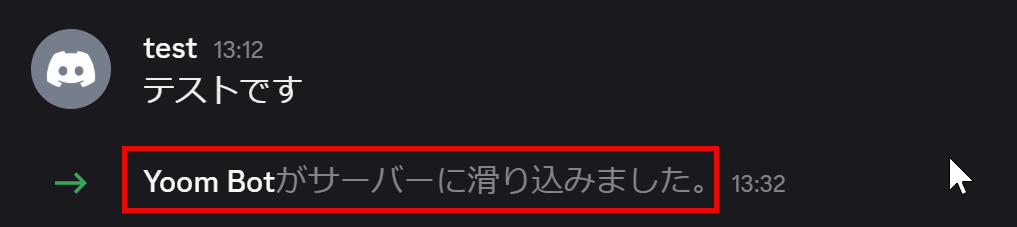

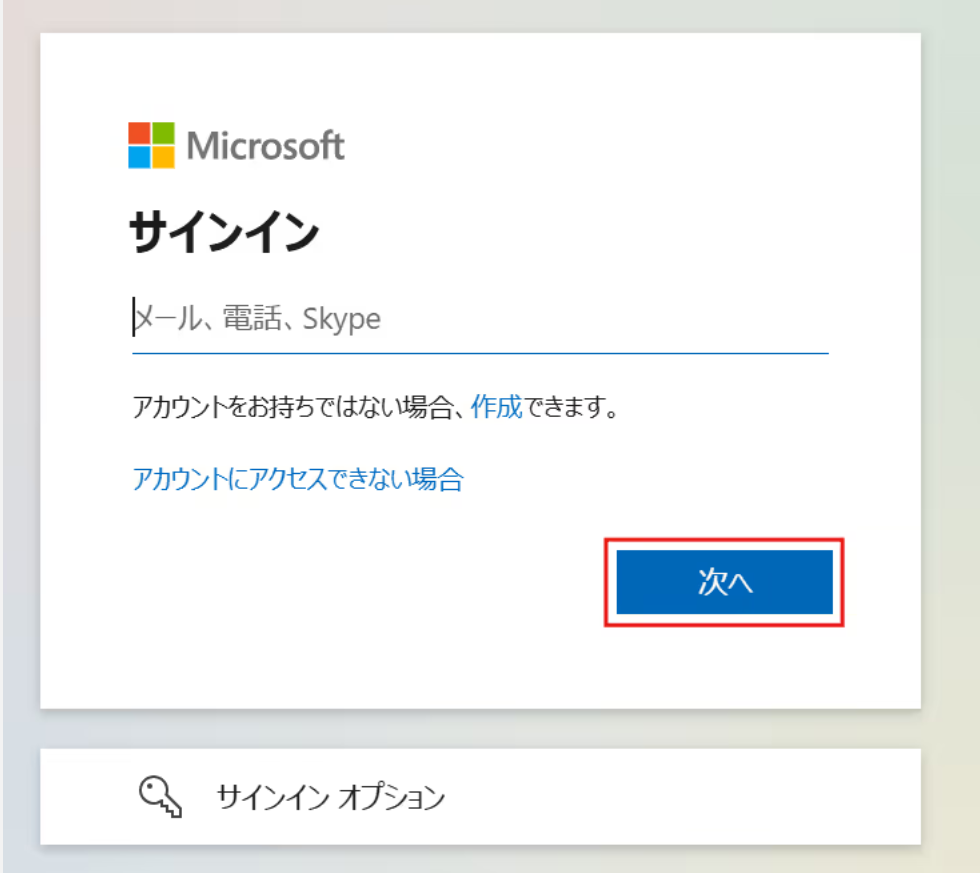
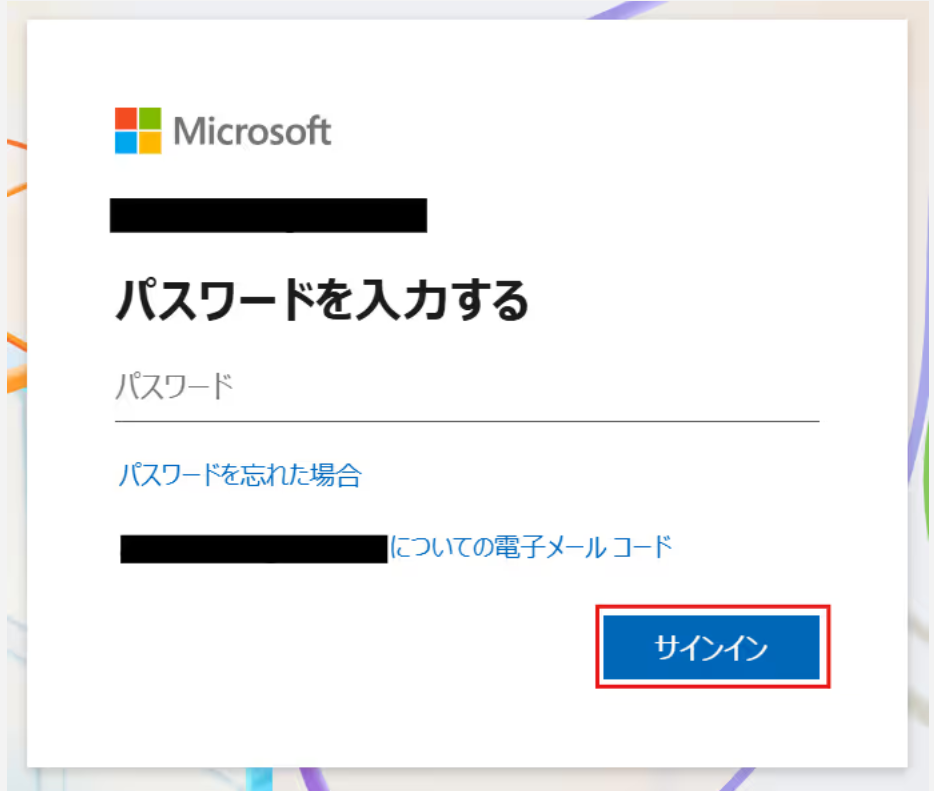
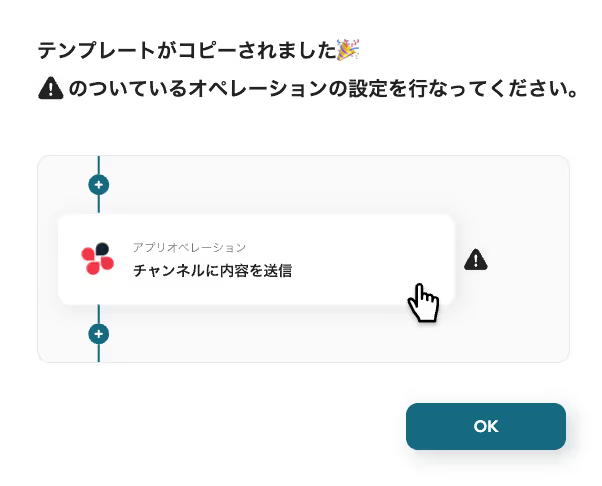
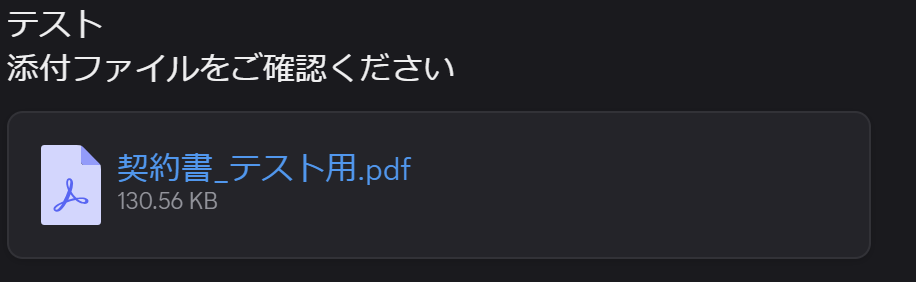

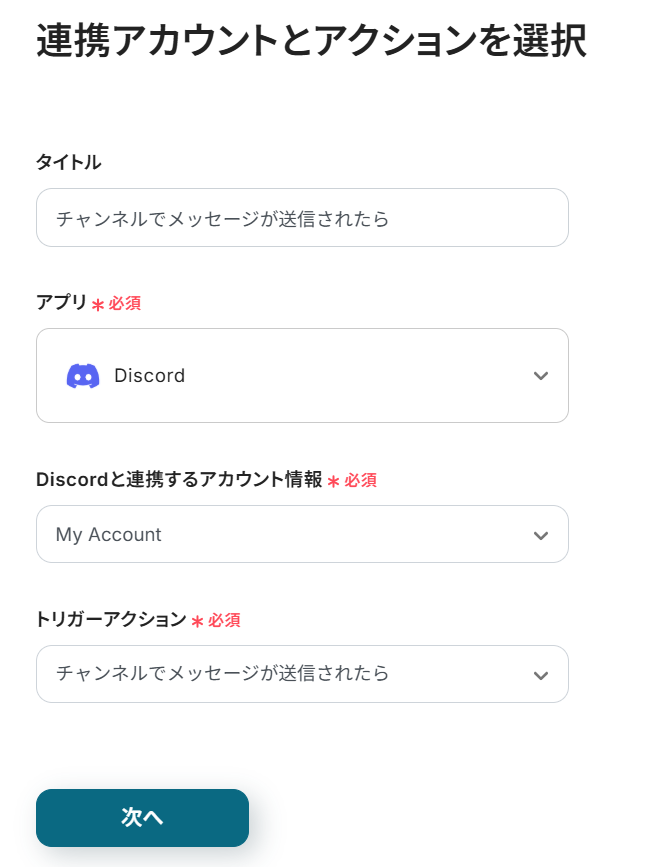
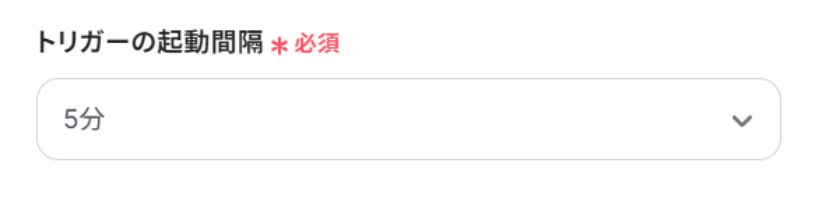
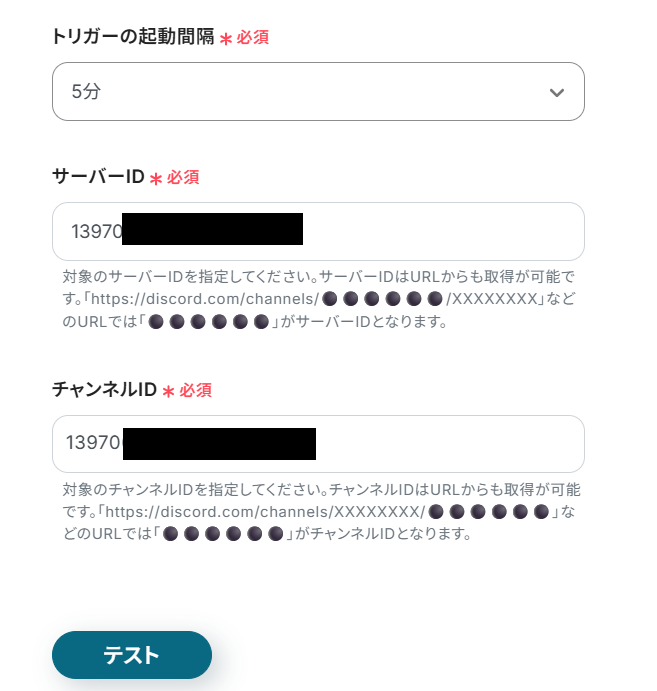
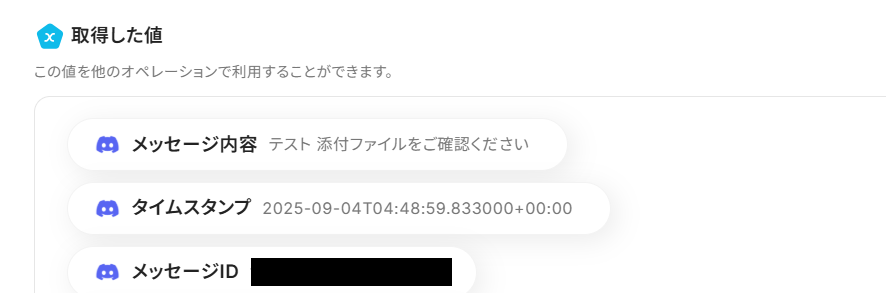
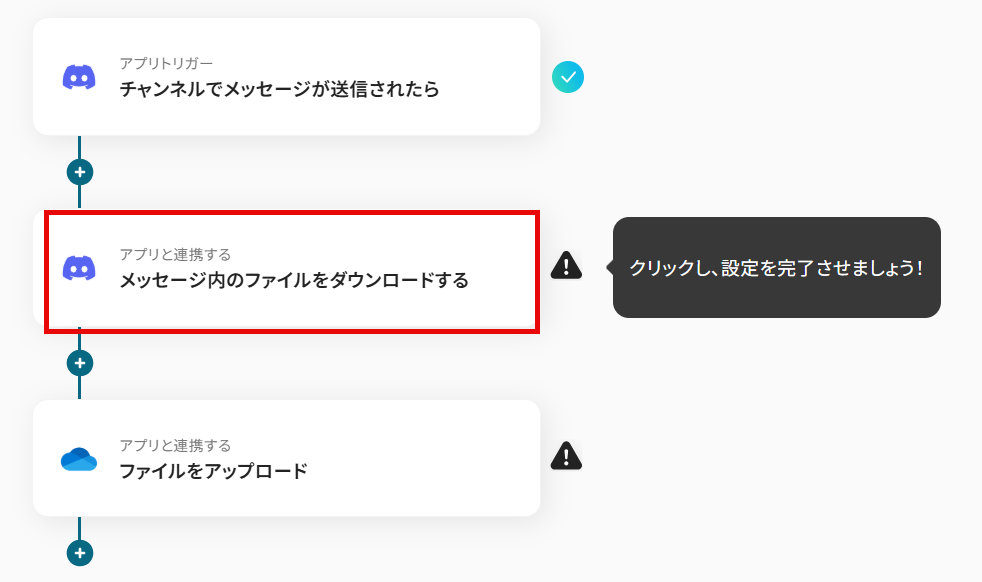
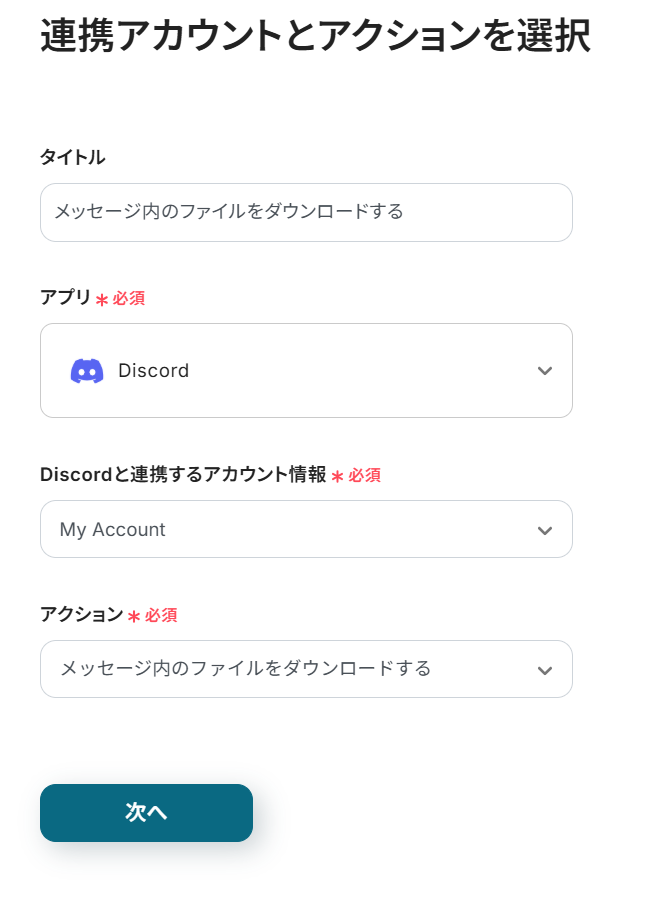
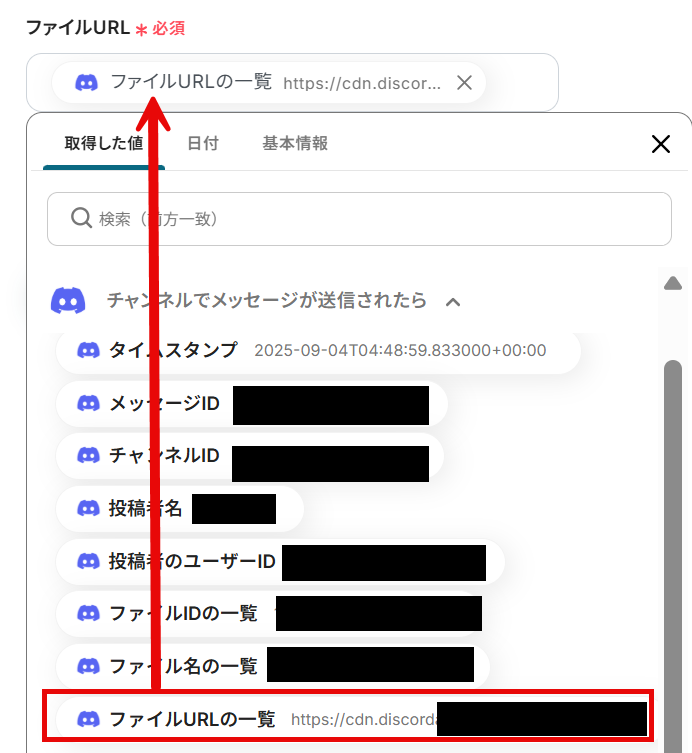
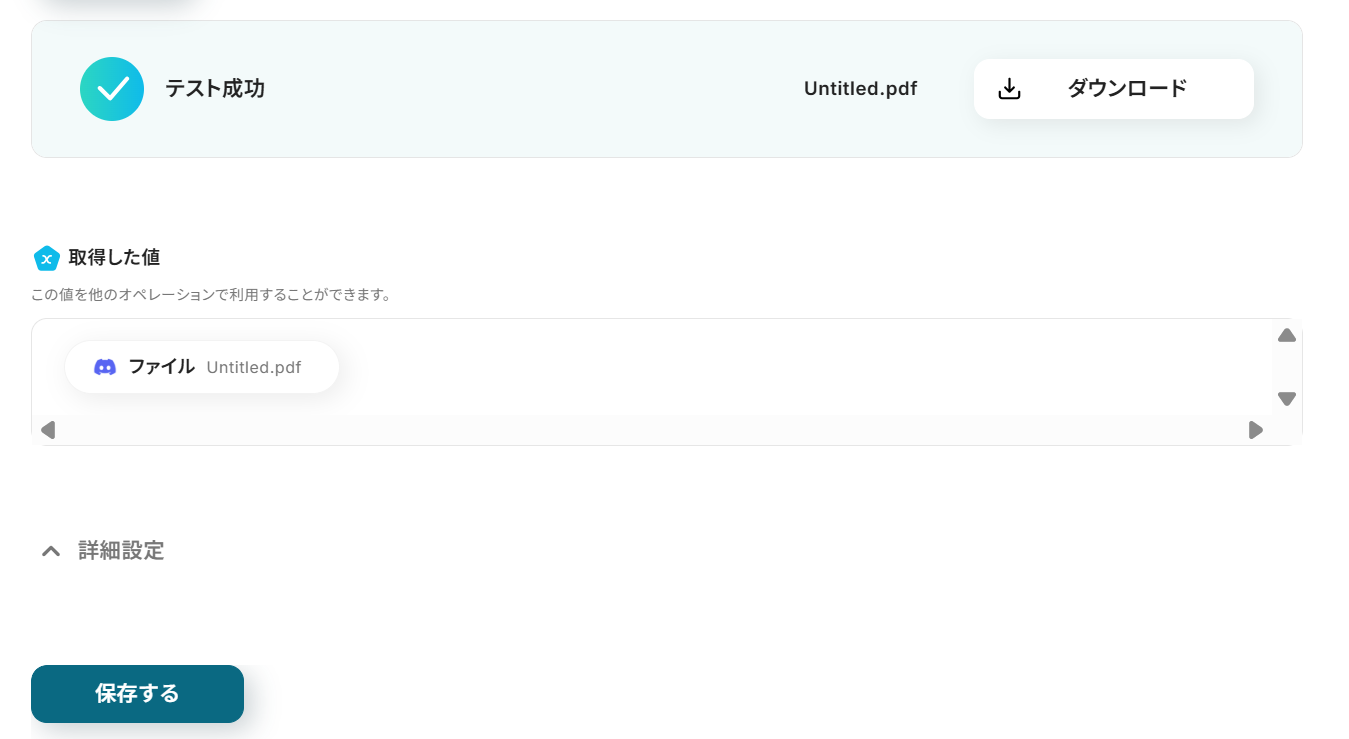
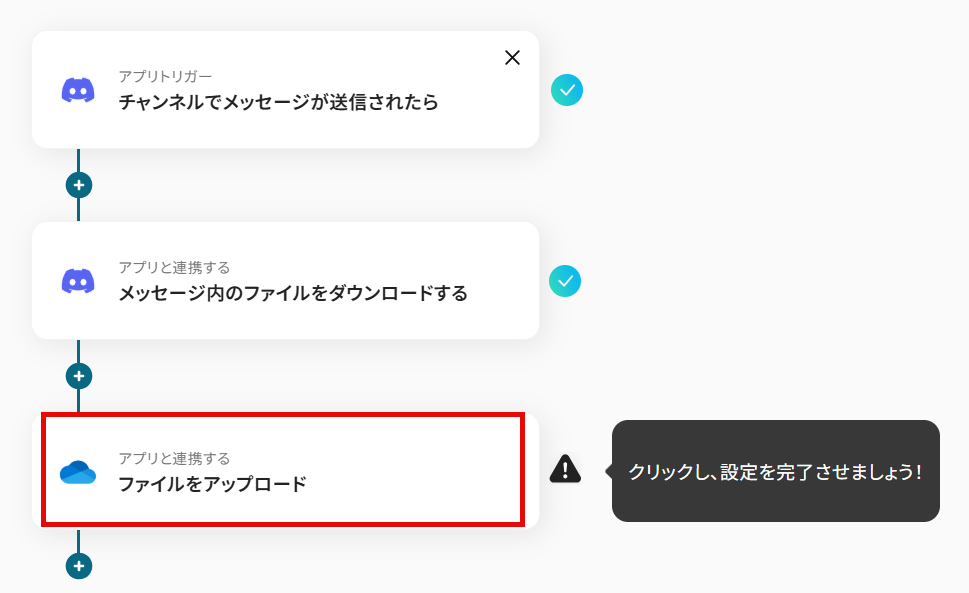
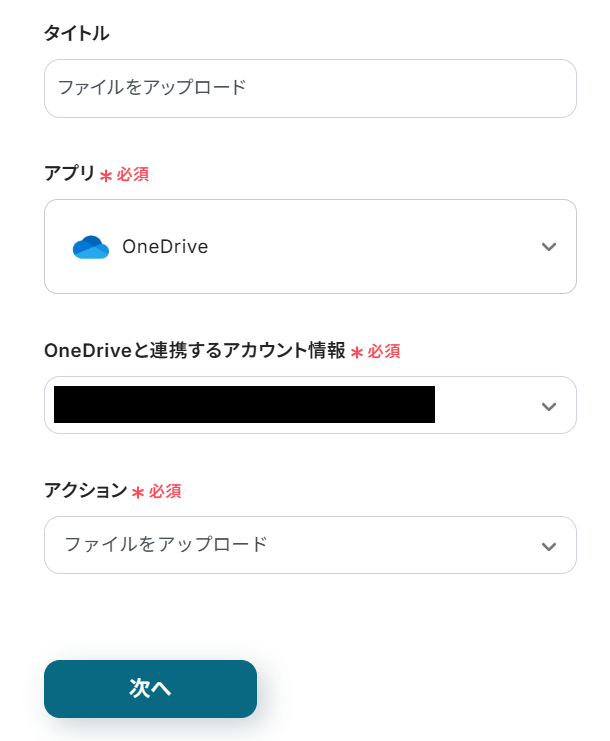
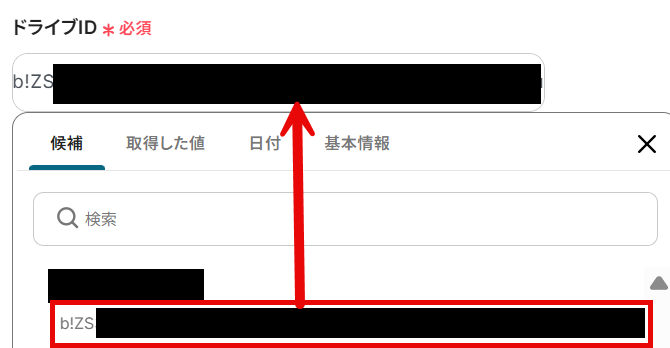
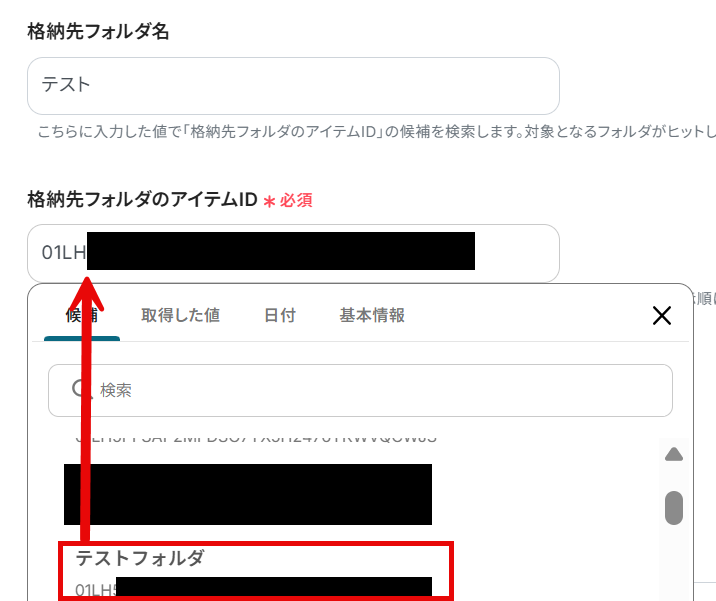
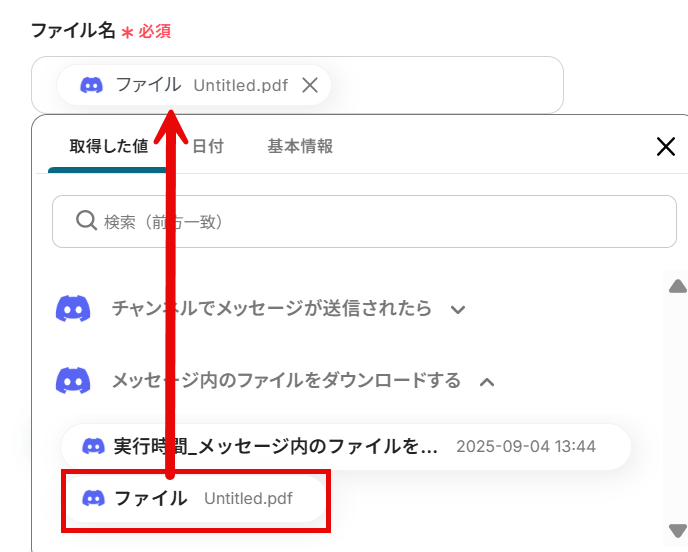



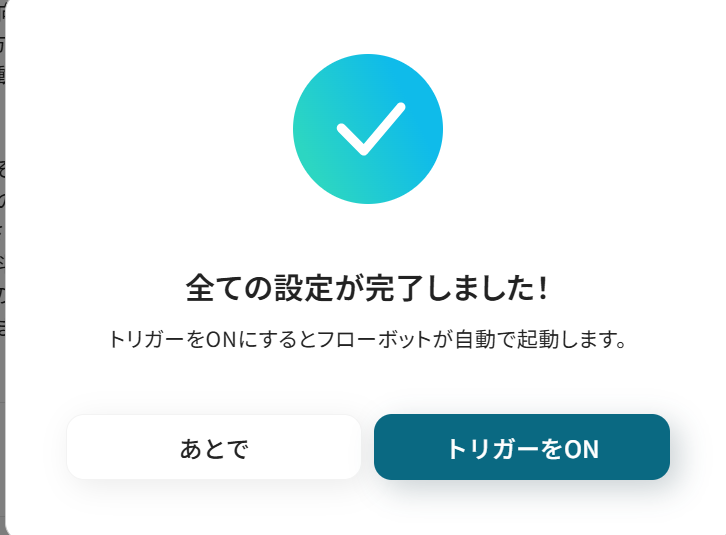
.png)